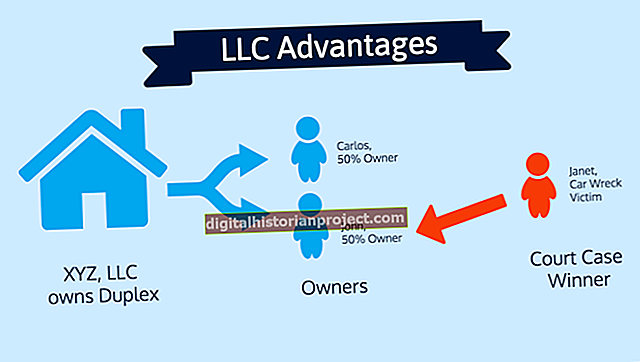Nếu bạn vừa cài đặt một ổ cứng mới trong máy tính của mình và bạn đang chạy hệ điều hành Ubuntu, bạn phải phân vùng và định dạng ổ đĩa mới trước khi có thể sử dụng nó. Để sử dụng ổ đĩa với Ubuntu, bạn nên tạo một phân vùng chính và định dạng nó thành ext3, hệ thống tệp được khuyến nghị cho Ubuntu. Mặc dù sử dụng Live CD là cách dễ nhất để phân vùng ổ cứng, bạn cũng có thể hoàn thành tác vụ từ dòng lệnh và không cần công cụ của bên thứ ba.
1
Chuyển đến menu "Ứng dụng", chọn "Phụ kiện" và nhấp vào "Thiết bị đầu cuối" để mở tiện ích Thiết bị đầu cuối.
2
Gõ "sudo lshw -C disk" vào Terminal và nhấn "Enter" để chạy lệnh. Lệnh này giúp bạn xác định đường dẫn được gán cho ổ cứng mới của mình.
3
Viết ra cài đặt "tên logic", ví dụ "/ dev / sdb".
4
Khởi động fdisk, tiện ích mặc định được sử dụng để phân vùng đĩa, bằng cách chạy lệnh "sudo fdisk / dev / sdb" trong Terminal.
5
Gõ "n" và nhấn "Enter" để tạo một phân vùng mới.
6
Gõ "p" và nhấn "Enter" để biến phân vùng thành phân vùng chính.
7
Nhập "1" khi được nhắc nhập số phân vùng và nhấn "Enter."
8
Gõ "1" khi fdisk hỏi về hình trụ đầu tiên và nhấn "Enter." Phân vùng sẽ bắt đầu ở đầu ổ cứng.
9
Gõ "w" và nhấn "Enter" để ghi bảng phân vùng vào đĩa. Ổ cứng của bạn hiện đã được phân vùng. Lưu ý rằng tên logic của phân vùng là "/ dev / sdb1".
10
Đóng tiện ích fdisk.
11
Định dạng phân vùng dưới dạng ext3, hệ thống tệp được khuyến nghị cho Ubuntu, bằng cách chạy lệnh "sudo mkfs -t ext3 / dev / sdb1" trong Terminal. Nếu bạn muốn định dạng phân vùng thành FAT32 hoặc NTFS, hãy thay thế "ext3" bằng "fat32" hoặc "ntfs," tương ứng.
12
Sửa đổi không gian dành riêng bằng cách chạy lệnh "sudo tune2fs -m 1 / dev / sdb1" trong Terminal. Theo mặc định, năm phần trăm tổng dung lượng ổ đĩa được dành cho người dùng root; lệnh này chỉ dự trữ một phần trăm. Bước cuối cùng này là tùy chọn nhưng được khuyến nghị.